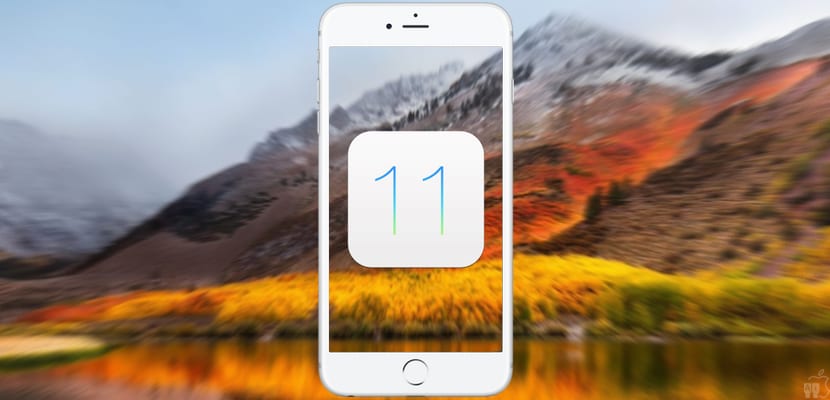
După mai mult de trei luni lungi de așteptare, în cele din urmă marți viitoare, 19 septembrie, Apple va lansa versiunea oficială a iOS 11, noua versiune a sistemului său de operare mobil pentru iPhone, iPad și iPod touch care reprezintă o adevărată transformare, cu designul aplicației reînnoit (Mesaje, App Store, Mail etc.), un centru de control mult mai personalizat și funcțional și, prin urmare, Of desigur, noi funcții de multitasking pe iPad, o stație de andocare complet reînnoită și utilă și o aplicație Files care ne oferă în cele din urmă un adevărat manager de fișiere pentru iOS.
Cu toate acestea și multe altele, marți viitoare milioane de utilizatori se vor grăbi să descarce și să instaleze noua versiune pe dispozitivele lor. Cu toate acestea, dacă doriți să aveți cea mai bună experiență posibilă, ar trebui să urmați un ritual anterior. Din acest motiv, vă vom spune mai jos tot ce trebuie să faceți înainte de actualizarea la iOS 11.
Dispozitivul meu este compatibil?
Deși pare evident, pentru a actualiza la iOS 11 înainte de a trebui verificați dacă iPhone-ul, iPad-ul sau iPod touch-ul nostru este compatibil sau nu. Din fericire, Apple este generoasă în acest sens, așa că vom putea actualiza terminalele care au deja mai mult de patru ani.
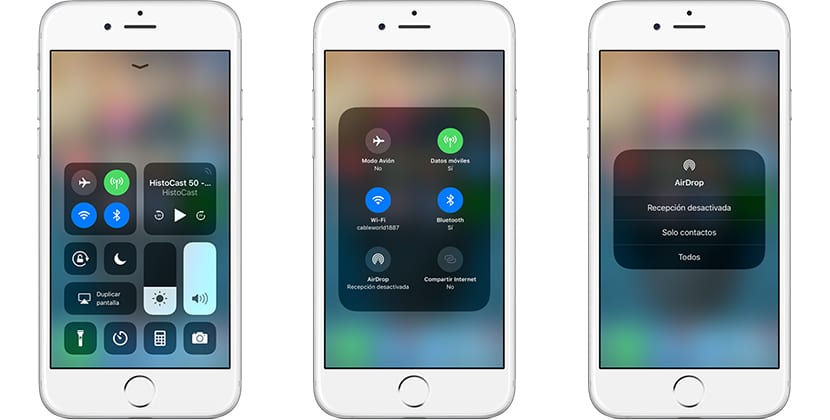
Aceasta este lista completă a dispozitivelor compatibile iOS 11:
- iPhone 5S în continuare, inclusiv, desigur, noul iPhone 8, 8 Plus și iPhone X
- iPhone SE
- iPad Mini 2 și mai departe
- IPad de generația a XNUMX-a
- iPad Air și iPad Air 2
- iPad Pro: toate modelele de 9,7, 10,5 și 12,9 inci
- Pod touch de generația a 6-a
Actualizați aplicațiile și curățați-le
De-a lungul timpului, acumulăm un număr mare de aplicații pe care, în cele din urmă, ajungem să nu le folosim și sunt uitate, stocate într-un folder, retrogradate în acel „sertar pentru dezastre” care este ultimul ecran ... Probabil că avem și un număr mare de fotografii și videoclipuri care ocupă spațiu pe dispozitiv și pe care nu le dorim deloc, în special cele care ne sunt trimise de WhatsApp presupunând că ne vor plăcea.
Și dacă utilizați servicii precum DropBox și altele asemenea, probabil că ați descărcat fișiere pe iPhone sau iPad pe care nu mai trebuie să le aveți la nivel local. Toate acestea ocupă un spațiu prețios pe care va trebui să îl actualizați la iOS 11 sau pe care îl puteți dedica lucrurilor mai bune. De asemenea, ștergerea tuturor acestor lucruri va fi foarte utilă pentru următorul lucru pe care ar trebui să îl faceți înainte de actualizarea la iOS 11.
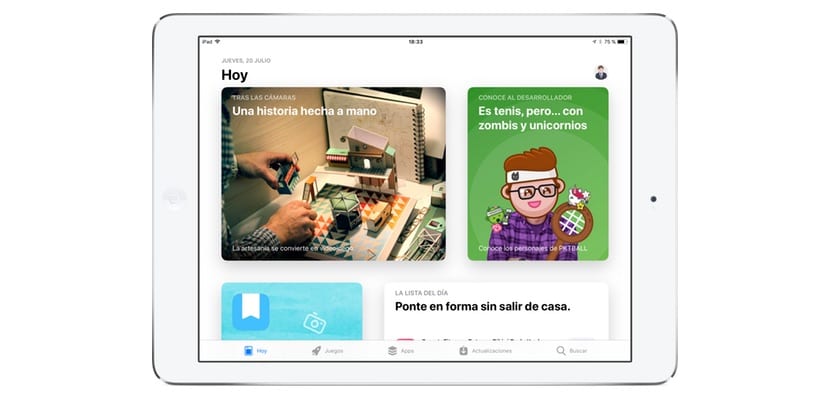
Prin urmare:
- Ștergeți tot ce nu aveți nevoie de pe iPhone sau iPad sau nu doriți, de la aplicații în uz până la fotografii, videoclipuri și așa mai departe.
- Și din moment ce ești, asigurați-vă că vă actualizați toate aplicațiile la ultima sa versiune. Pentru a face acest lucru, pur și simplu deschideți App Store, faceți clic pe secțiunea „Actualizări” și actualizați ceea ce este în curs de actualizare.
Faceți o copie de rezervă
În acest fel, ajungem la cel mai important pas din toate, deoarece acum aveți dispozitivul pregătit faceți backup pentru conținut, date și setări. Este într-adevăr foarte dificil să apară o eroare în timpul procesului de actualizare, dar nu este imposibil, așa că dacă nu doriți să riscați să pierdeți contacte, fotografii, videoclipuri, fișiere sau orice altceva, de la Actualidad iPhone Vă sfătuim insistent să faceți o copie de rezervă.
Putem face o copie de rezervă urmând mai multe metode sau sisteme, dar astăzi vom recomanda aplicația AnyTrans, disponibil în mai multe limbi, inclusiv în spaniolă, ceea ce face lucrurile mult mai ușoare și arată că le pasă și de utilizatorii de limbă spaniolă.

AnyTrans este o aplicație de transfer de fișiere cu care puteți faceți o copie de rezervă a datelor de pe iPhone sau iPad pe Mac sau PC, în iCloud, în iTunes ... Și o puteți face, de asemenea, într-un mod foarte rapid, simplu și eficient, deoarece așa cum vedeți în captura superioară, prezintă un interfață atent concepută și manevrare foarte intuitivă.
Copierea de rezervă a dispozitivului este atât de simplă încât o puteți face în doar doi pași:
- Apăsați butonul „Backup Manager”
- Faceți clic pe mesaj pentru a face copie de rezervă
De asemenea, puteți face o copie de rezervă pe computerul dvs. prin:
- În „Manager dispozitive”
- Apăsați „Conținut pe Mac / PC”
- Selectați tipul de date
- Apăsați butonul următor pentru a face backup
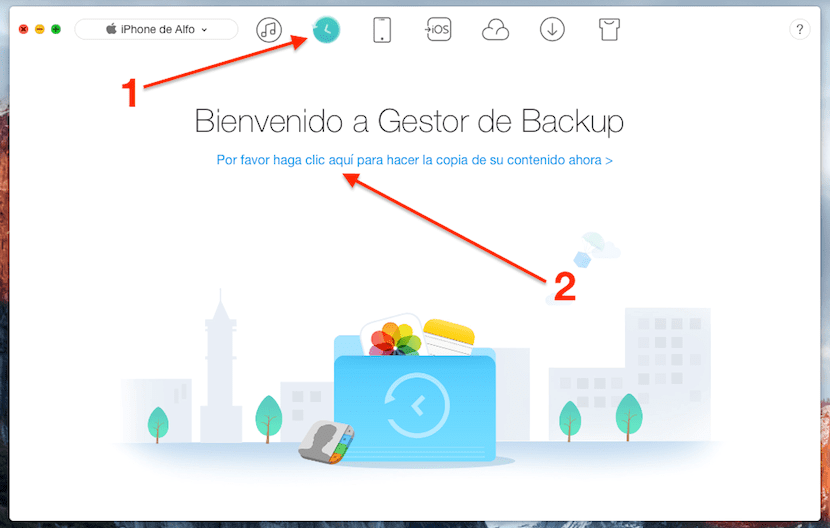
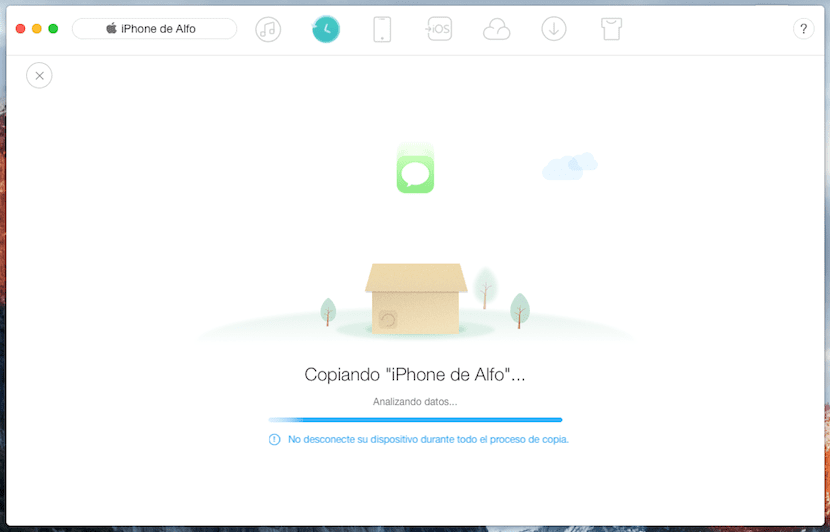
În AnyTrans poți conectați mai multe dispozitive simultan și transferați direct contactele, conținutul multimedia, playlisturile, mesajele, notele, calendarele, marcajele Safari și mai direct pe computer, iTunes sau chiar iCloud într-un mod total sigur. AnyTrans utilizează aceeași tehnologie de criptare ca Apple. În acest fel, vă asigurați că aveți o copie de rezervă completă a tuturor informațiilor personale.
De asemenea, AnyTrans vă oferă fișierul control absolut asupra a ceea ce doriți să recuperați Ei bine, puteți accesa aceste copii de rezervă în iCloud și iTunes pentru a vizualiza și recupera doar ceea ce aveți nevoie, cum ar fi o fotografie specifică ultimei dvs. vacanțe sau un document selectat.
Dar adevărul este că această aplicație oferă multe alte funcții, cum ar fi clonați un dispozitiv, migrează de la Android la iOS mai usor, sincronizați mai multe conturi iCloud și mai mult, pe lângă faptul că servește drept copie de rezervă pentru iPhone sau iPad înainte de actualizarea la iOS 11 sau în caz de furt sau pierdere, vă recomandăm să o explorați descărcând cea mai recentă versiune de AnyTrans aici.
După ce aveți copie de rezervă gata, puteți actualiza acum la iOS 11 în siguranță, fie prin OTA, fie din iTunes. Dacă nu doriți să trageți posibile erori, cel mai bine este să faceți o restaurare curată.

Sau cel mai simplu, accesați setări, general, actualizare și actualizare software.
Aceasta se numește „Actualizare”, aici vorbim despre „înainte de actualizare”. Daca asta…. Nu suntem acolo unde suntem hahaha. Toate cele bune!
Postare sponsorizată de Anytrans ...
Nu ar strica să includem o „PUBLICITATE” în antet ...
Anunț bun, foarte bine adus pentru a actualiza la iOs11 pentru a arunca programul! Se simte la fel ... și mult.
Pe măsură ce ne-ați lansat anunțul schimbării, hahahaha.
Chiar credeați că nu o să ne dăm seama?
Ha ha ha ha ha ha
Foarte puțină subtilitate. L-am înghițit până am ajuns la promovarea programului.
Articolul s-ar putea numi „Suntem sponsorizați de AnyTrans”
Ochi! Trebuie să faceți o copie de rezervă înainte de actualizare! Mi-am pierdut toate lucrurile după iOS 10 anul trecut, arată ehhh ...
Golden Master ar fi și iOS-ul final?
Încă nu primesc actualizarea și ar trebui să plece Am un iPad 3 mini
Nu mi se pare încă de actualizat, am instalat ios 11 GM, va fi la fel să instalez versiunea finală, nu?